
1.新建帐套
①单击【开始】菜单中的【程序】→【金蝶k3】→【金蝶k3工具】→【远程组件配置工具】,出现如图5-3所示的“金蝶组件配置及测试工具”对话框。输入中间层服务器地址,单击确定按钮。

图5-3 “组件配置及测试工具”对话框
②单击【开始】菜单中的【程序】→【附件】→【远程桌面连接】,进入如图5-4所示的“远程桌面连接”界面,输入服务器IP地址,单击连接按钮进入服务器桌面。

图5-4 “远程桌面连接”界面
③在服务器桌面,双击“帐套管理”图标,然后以Admin用户登录,系统默认的Admin密码为空,进入图5-5所示的“帐套管理”对话框。

图5-5 “帐套管理”对话框
④在图5-5中的菜单栏选择【组织机构】→【添加机构】,出现如图5-6所示的“添加机构”对话框。在该对话框中输入“机构代码”和“机构名称”,单击【确定】按钮即可。

图5-6 【添加机构】对话框
⑤选择添加好的组织机构,再选择菜单栏中的【数据库】→【新建帐套】,如图5-7所示。输入新帐套信息,如图5-8所示,单击【确定】按钮,右边窗口内会出现新建立好的帐套。
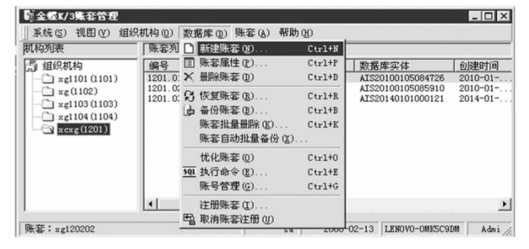 (www.xing528.com)
(www.xing528.com)
图5-7 “帐套管理”对话框

图5-8 “新建帐套”对话框
2.帐套属性设置
①双击建立好的帐套,进入“属性设置”对话框设置其属性。在图5-9-1“系统”选项里设置“机构名称”;在图5-9-2“总帐”选项里设置好图示内容。在图5-9-3“会计期间”选项里单击【更改】按钮进入如图5-10所示的“会计期间”对话框,设置会计启用时间为2008年2月。

图5-9-1 “属性设置-系统”对话框

图5-9-2 “属性设置-总帐”对话框
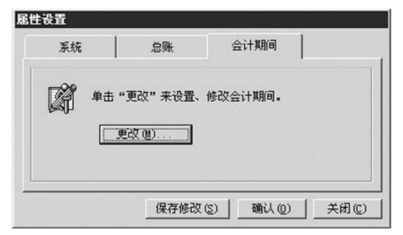
图5-9-3 “属性设置-会计期间”对话框
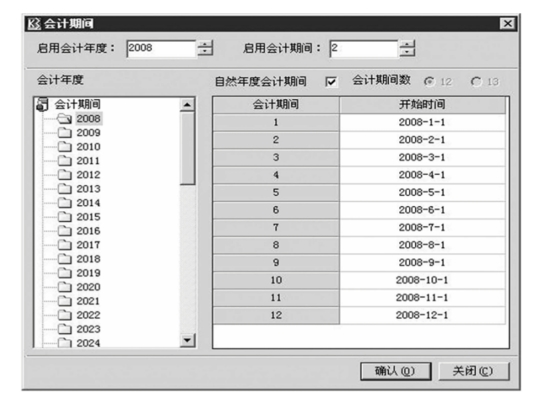
图5-10 “会计期间”对话框
②最后单击【保存修改】和【确认】按钮,弹出“确认启用当前帐套”提示信息,单击【是】,再单击【确定】按钮即可。
建立好帐套并设置好其属性后,学生就可以在自己的学生端完成后续的实训实验了。
免责声明:以上内容源自网络,版权归原作者所有,如有侵犯您的原创版权请告知,我们将尽快删除相关内容。




